今回は、下記の一連の流れについて説明していきたいと思います。
- 会社を定義する
- 会社コードを作成する
- 会社コードを会社に割り当てる
- プラントを作成する
- プラントを会社コードに割り当てる
組織構造のイメージとしては以下の通りですが、このあたりの詳細は割愛し、あくまで設定の方法をメインで説明していきますのでご了承ください。
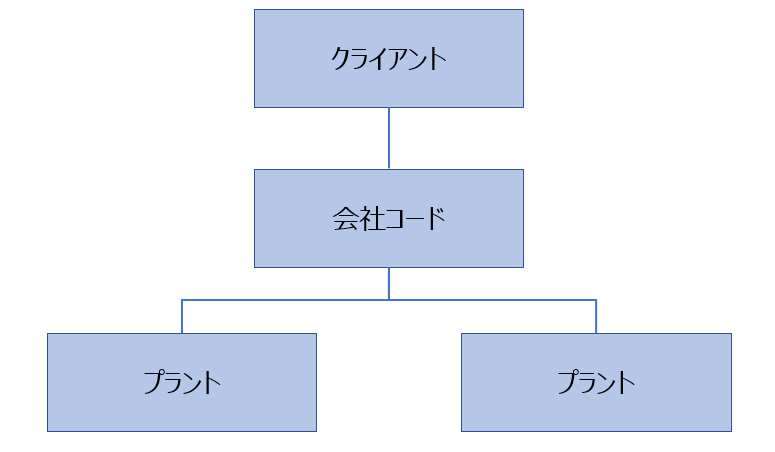
知りたい情報をチェック
会社を定義する(Tr-cd:OX15)
OX15を叩き、新規エントリを押下。
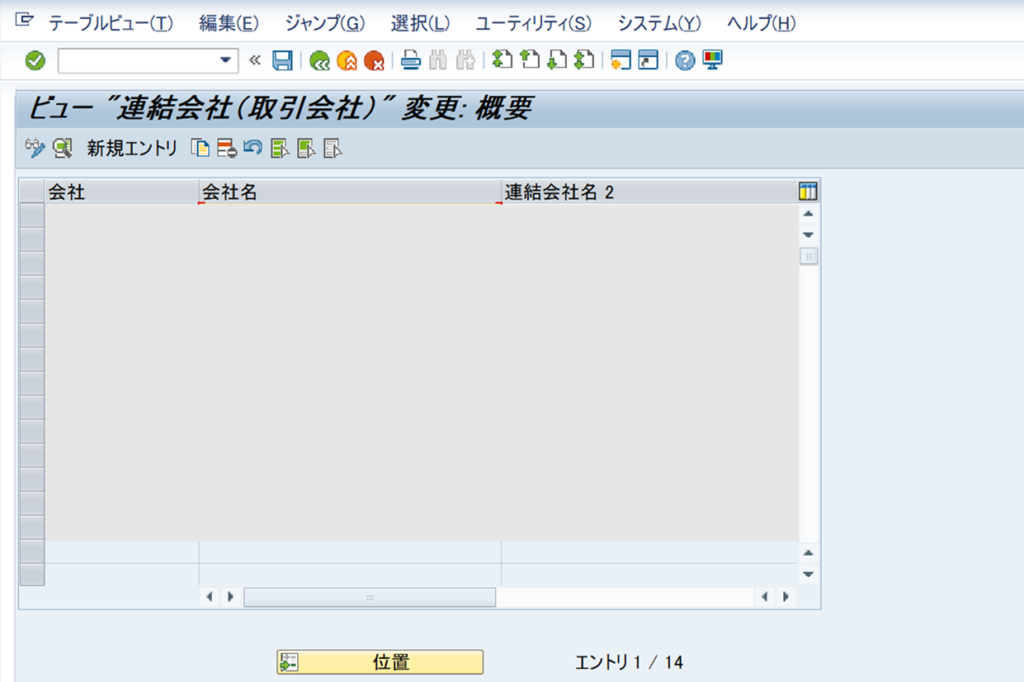
下記の項目を入力。(項目の値は適当です)
会社:TEST 会社名:Test_Company 地名:Tokyo 郵便番号:123-4567 市町村区:abc_city 国コード:JP 言語キー:EN 通貨コード:JPY
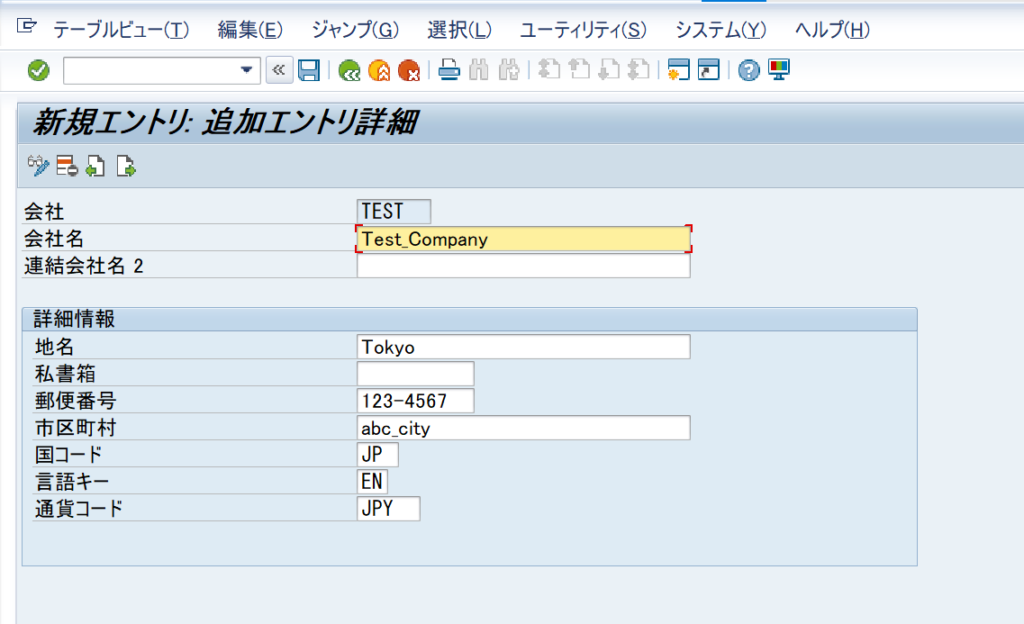
保存を押下。(移送依頼が取得されるがそのまま続行する)
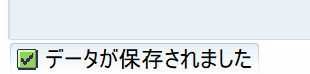
会社が定義されたことを確認。
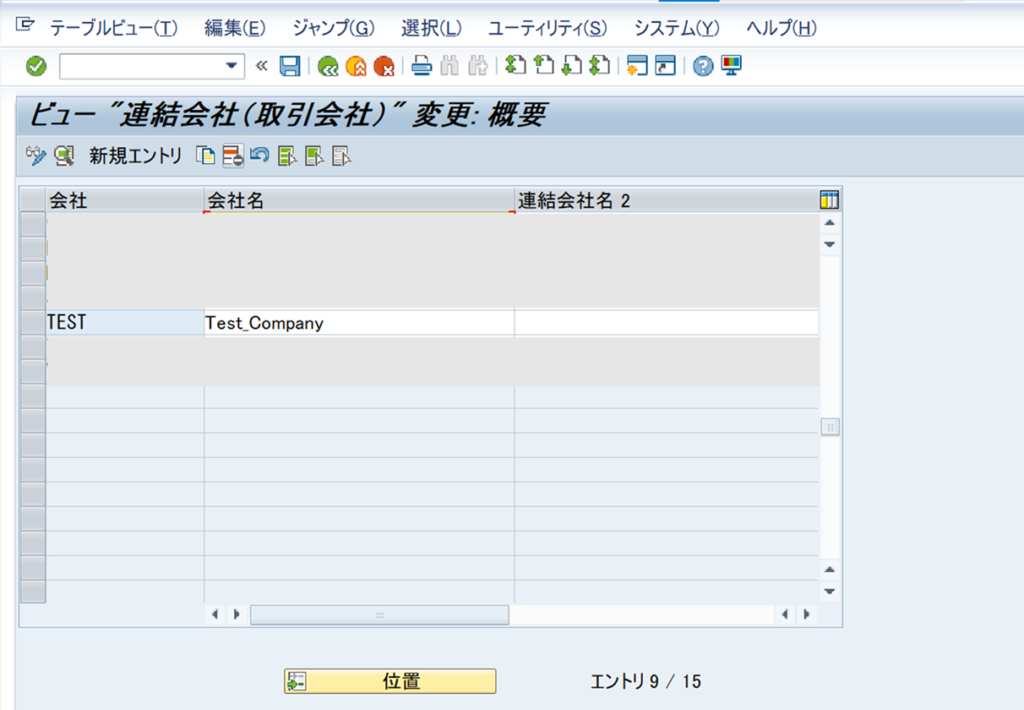
会社コードを作成する(Tr-cd:OX02)
OX02を叩き、新規エントリを押下。
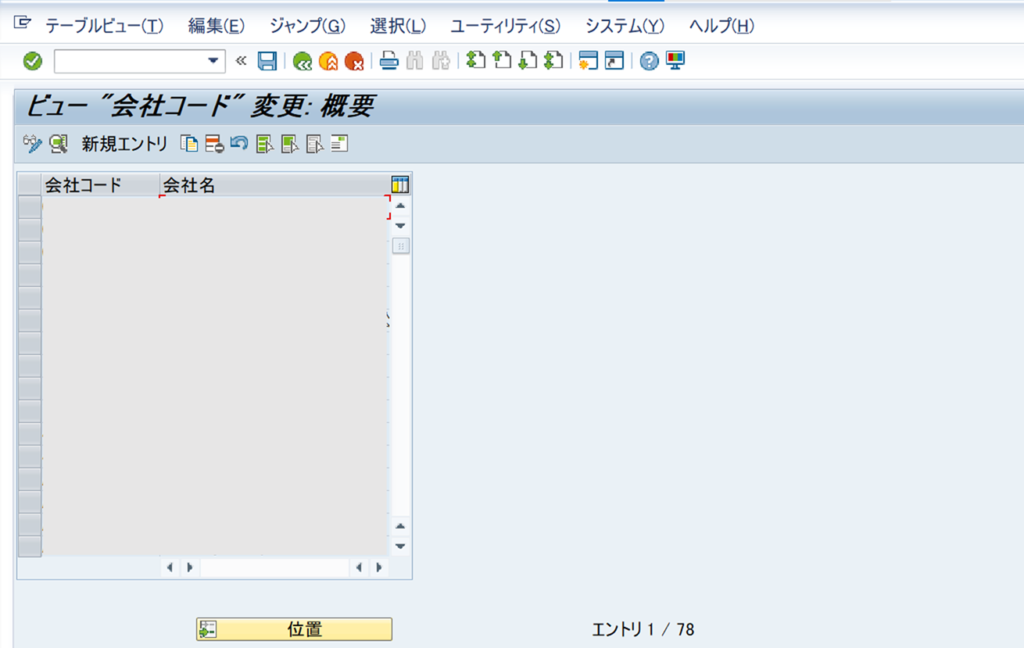
下記の項目を入力して保存を押下。(項目の値は適当です)
会社コード:TE01 会社名:Test_Company 市町村区:abc_city 国:JP 通貨:JPY 言語:EN
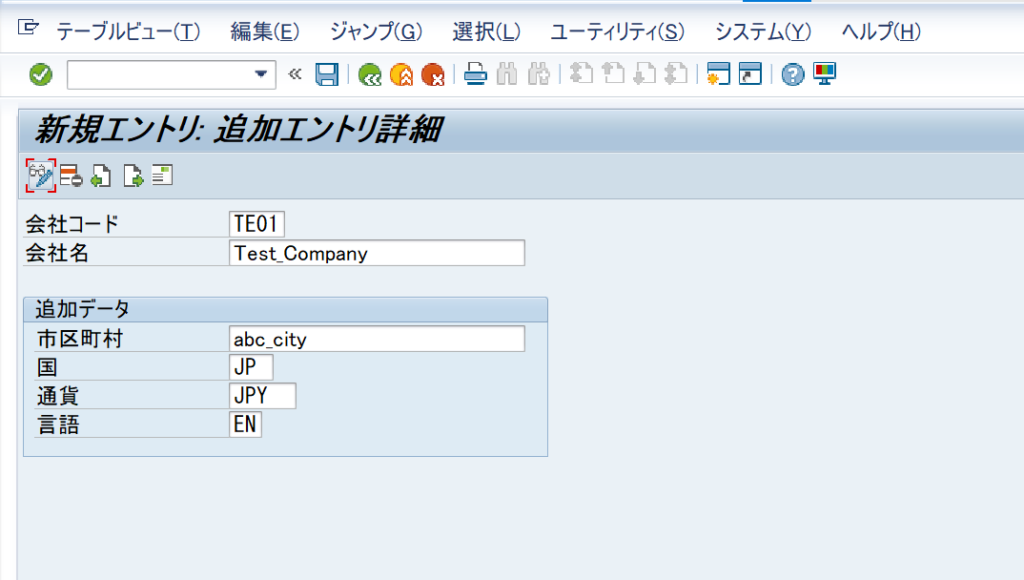
会社コードの詳細情報を入力する。今回は最低限の情報のみ入力して続行。(移送依頼が取得されるがそのまま続行する)
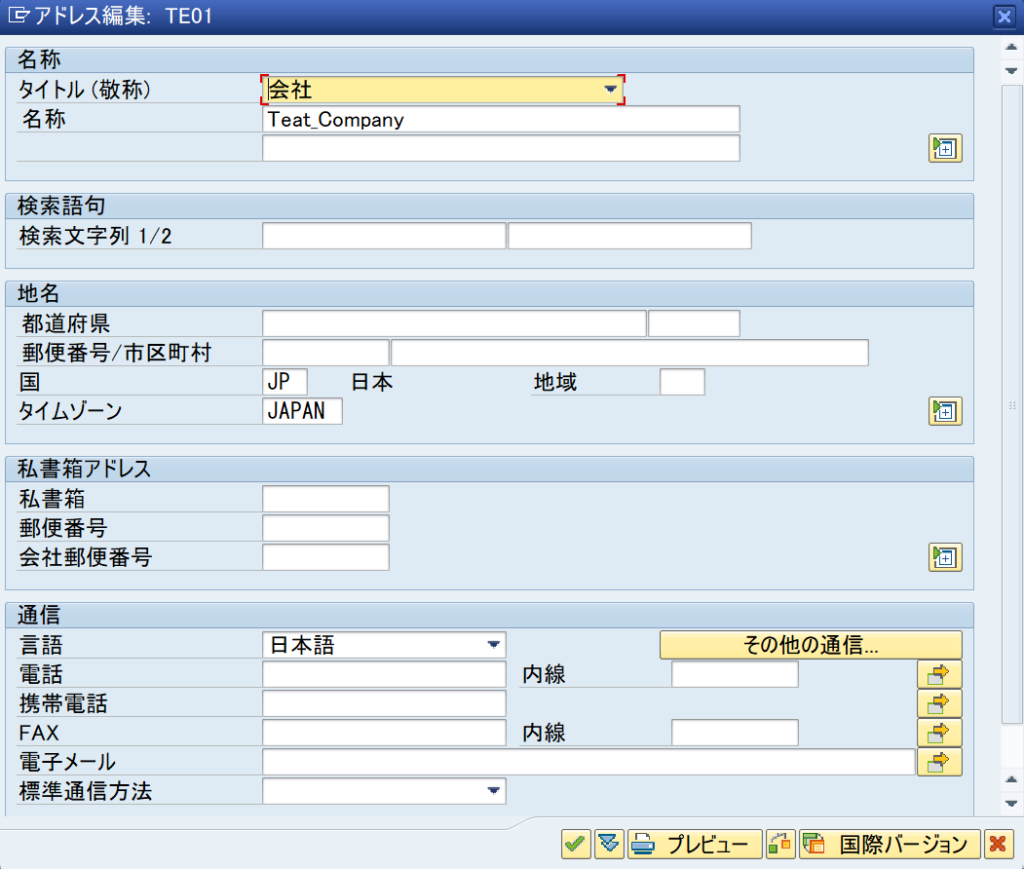
保存された。

会社コードが作成されたことを確認。
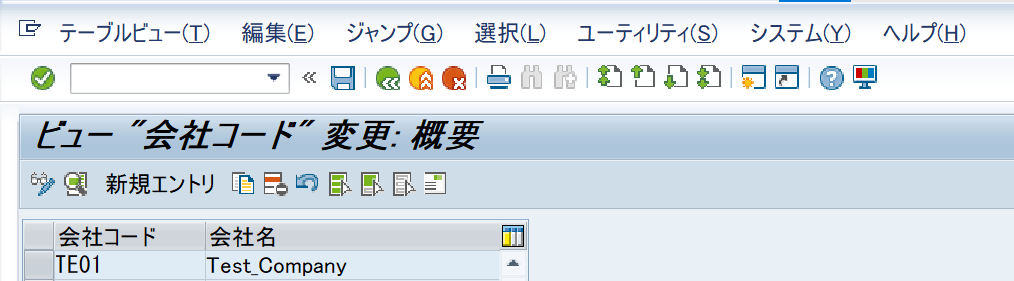
会社コードを会社に割り当てる(Tr-cd:OX16)
OX16を叩く。
会社コード(TE01)に会社(TEST)を割り当てる。
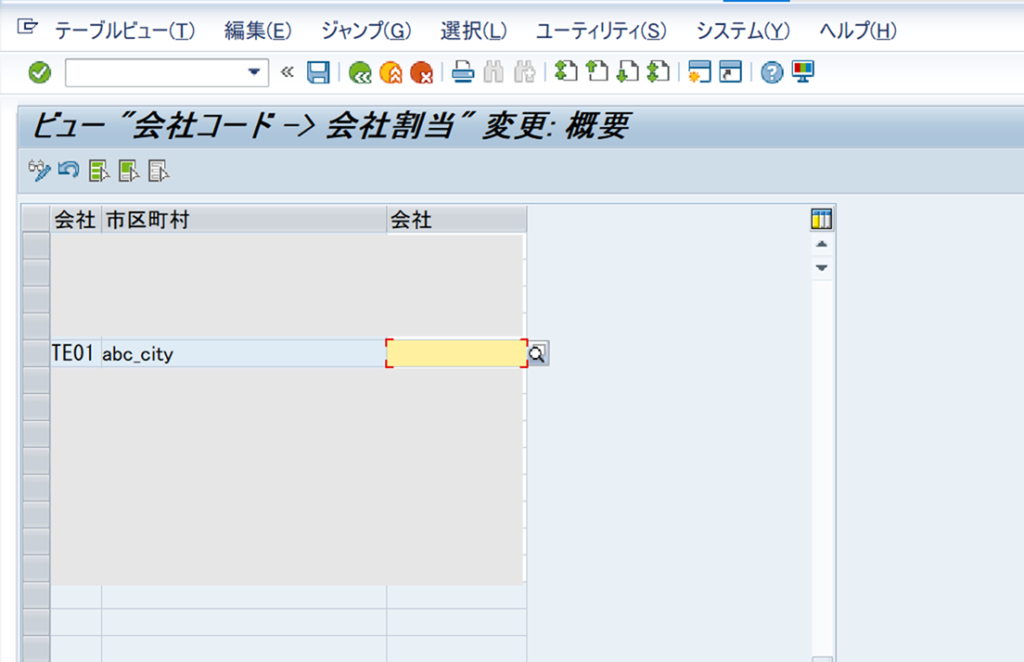
割り当てたら保存を押下。(移送依頼が取得されるがそのまま続行する)
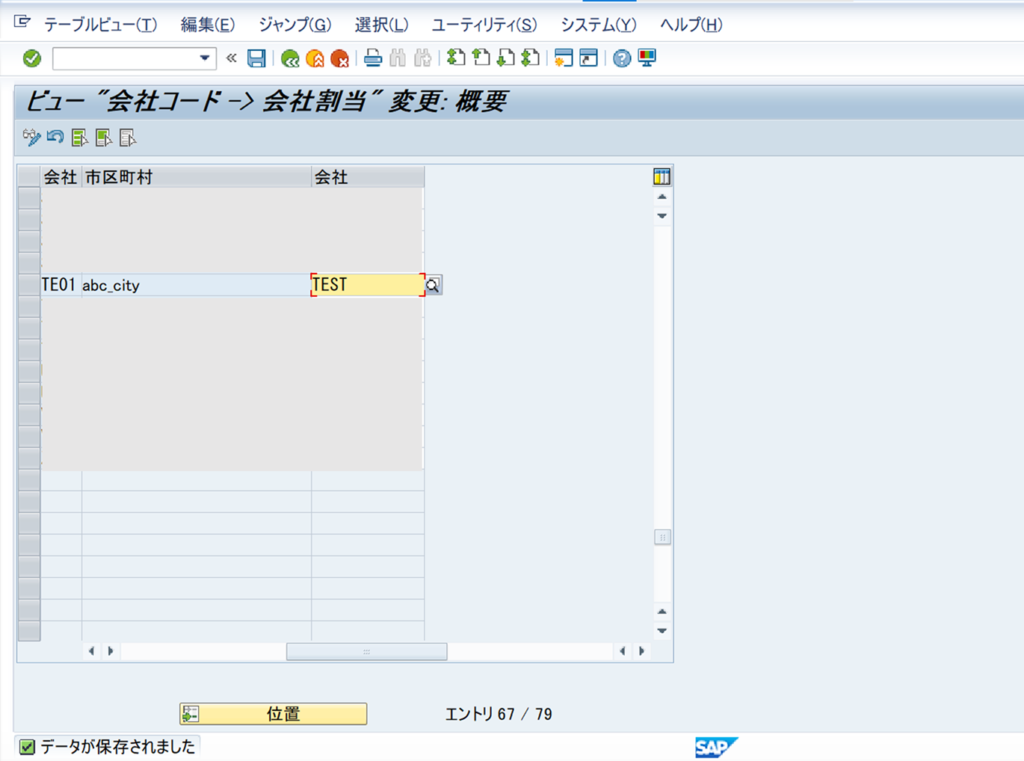
プラントを作成する(Tr-cd:OX10)
OX10を叩き、新規エントリを押下。
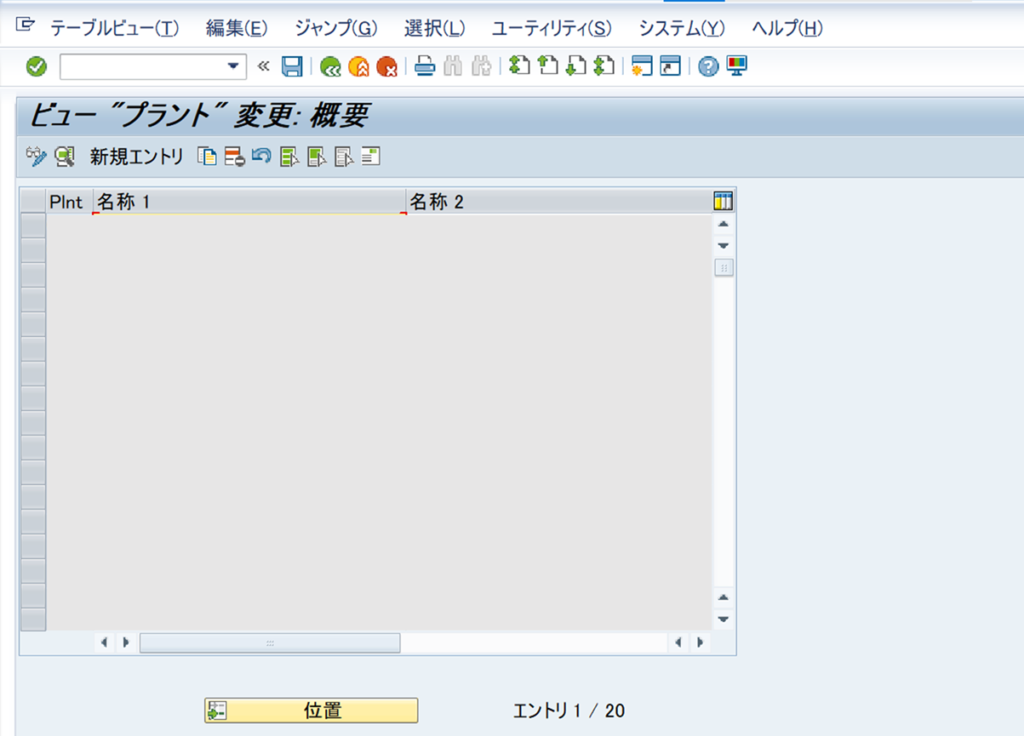
下記を入力したら、アドレスボタンを押下。
プラント:TE02 名称1:テスト用プラント
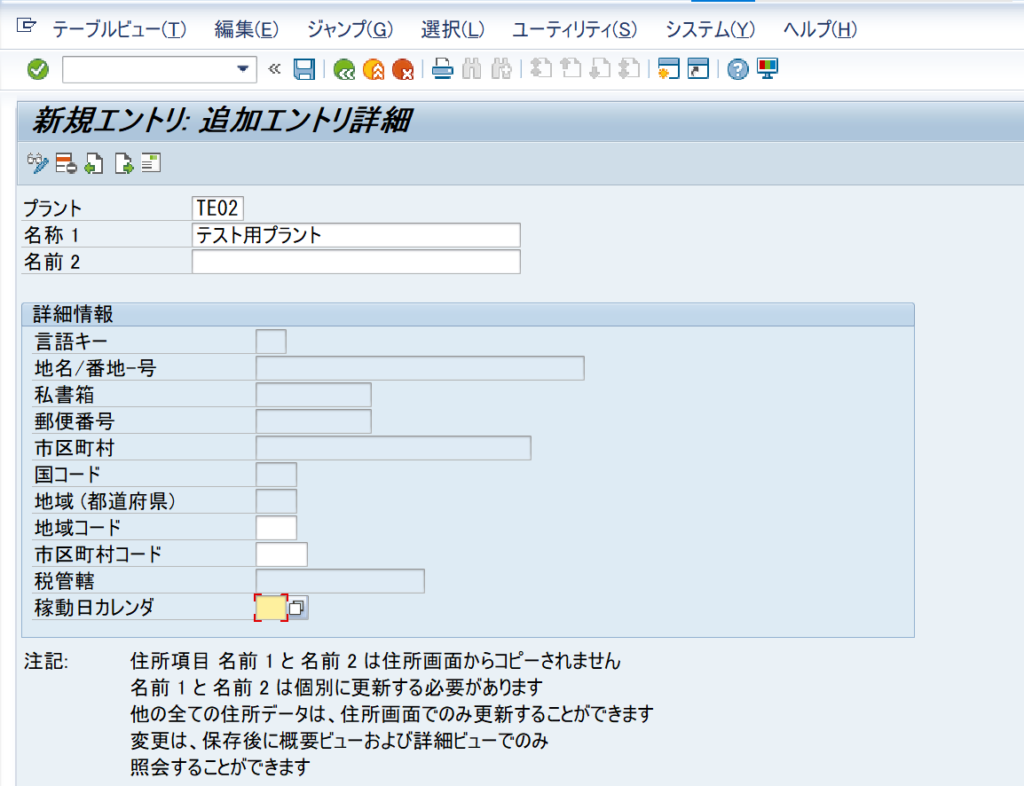
プラントのアドレス情報を入力する。今回は最低限の情報のみ入力して続行。(移送依頼が取得されるがそのまま続行する)
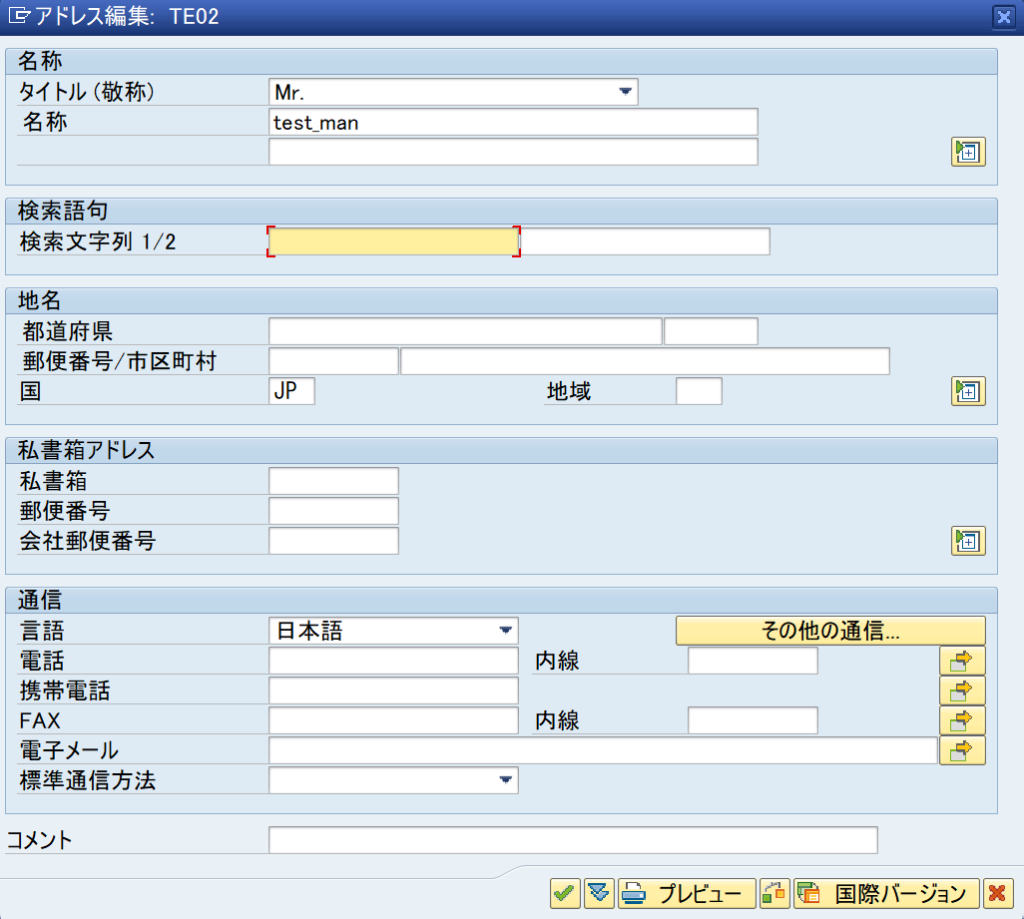
保存された。

プラントが作成されたことを確認。
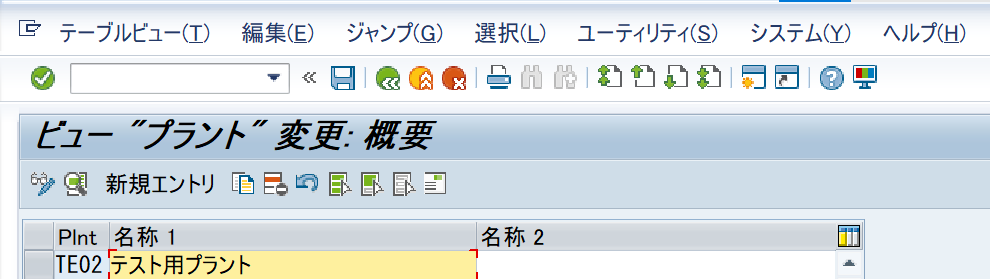
プラントを会社コードに割り当てる(Tr-cd:OX18)
OX18を叩き、新規エントリを押下。
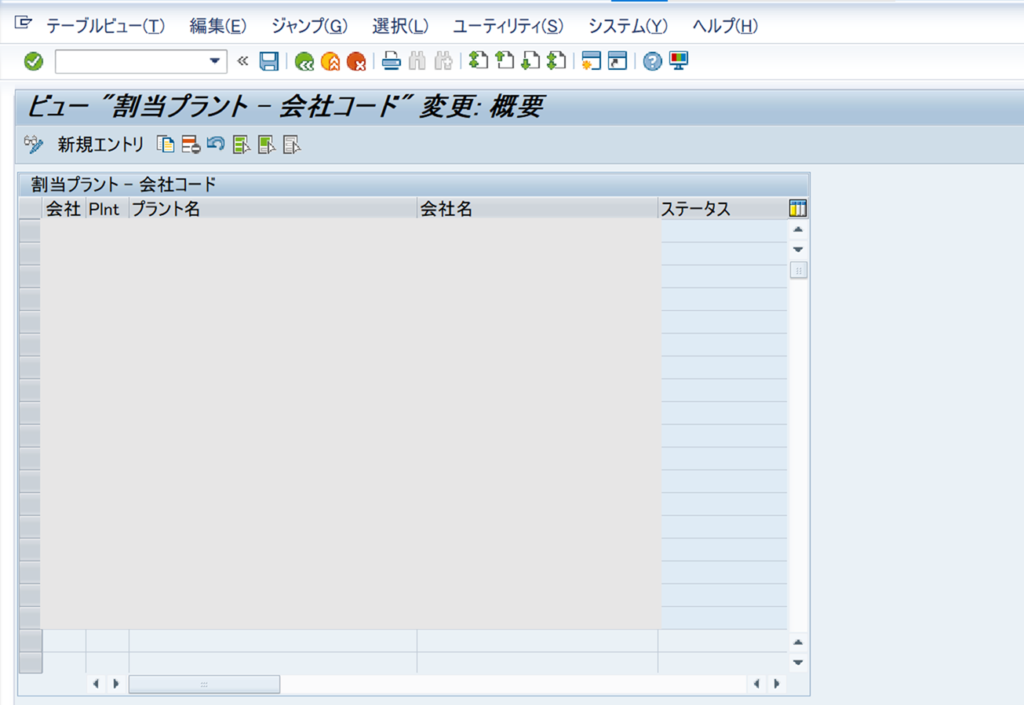
会社コード、プラントを入力して保存を押下。(移送依頼が取得されるがそのまま続行する)
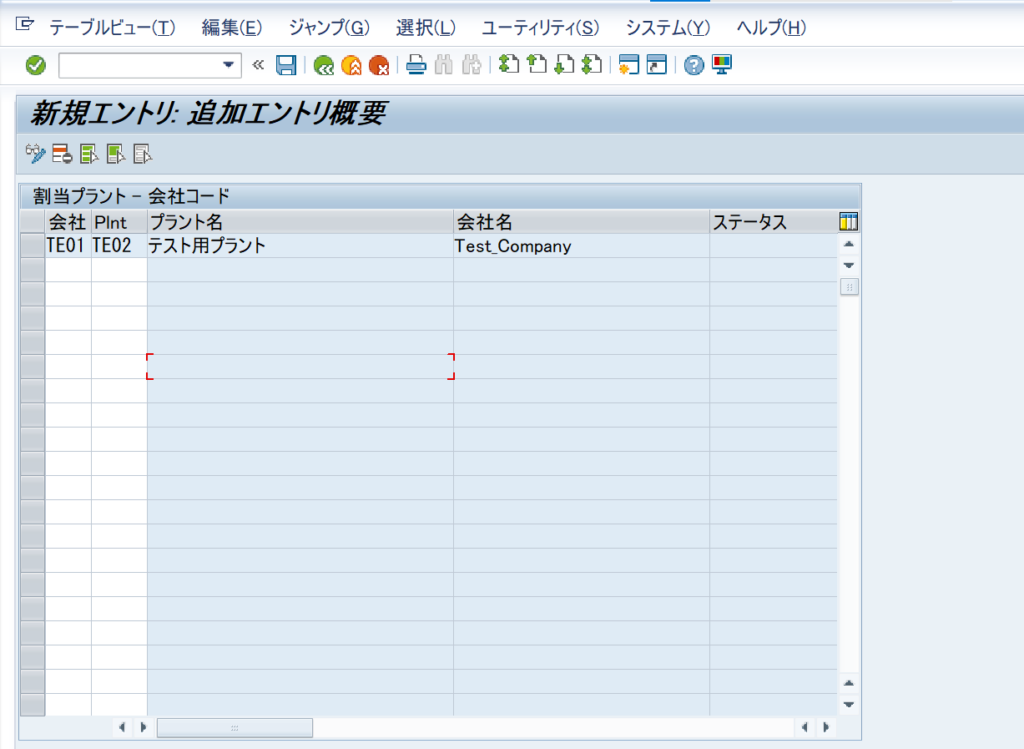
保存された。
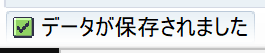
プラントが会社コードに割り当てられたことを確認。
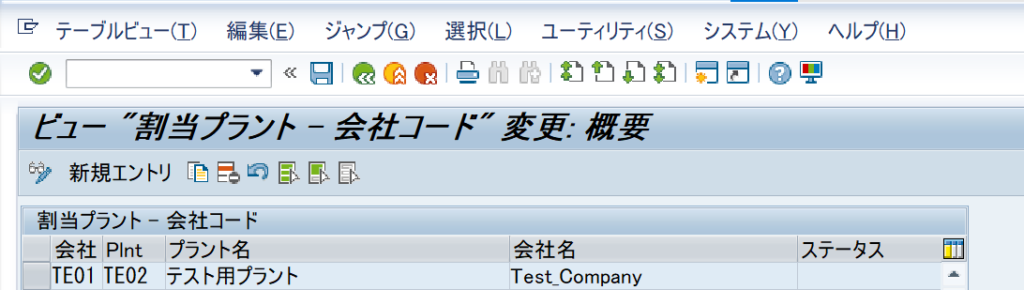
下記のような組織構造が設定された。
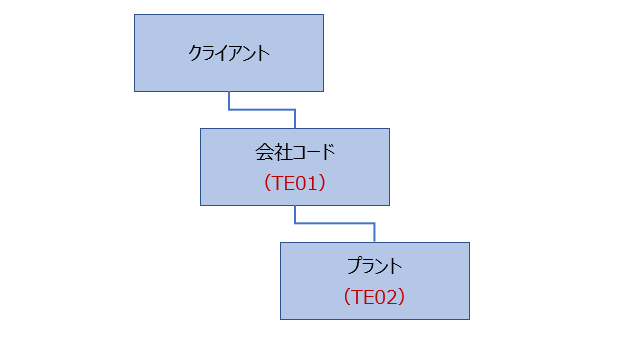
以上。
SAPコンサルタントとして長年にわたり複数のPJに携わってきたプロによる一冊。
本書では宅配ピザ屋を例に、会社の業務とそれに紐づく各SAPモジュールの説明が丁寧にされており、この一冊で体系的に業務とSAPの基礎知識を身に付けることが可能です。
これからSAPの業務に携わる人や、改めてSAPの全体観を把握したい人など、初心者~中級者まで自信を持っておすすめします。






コメントを残す